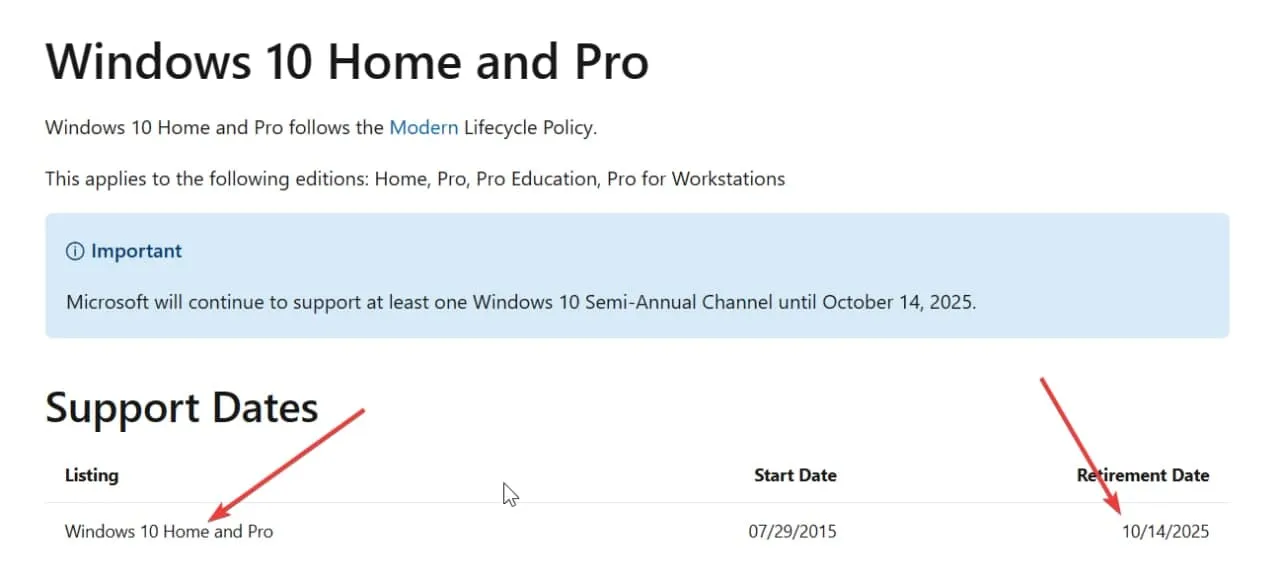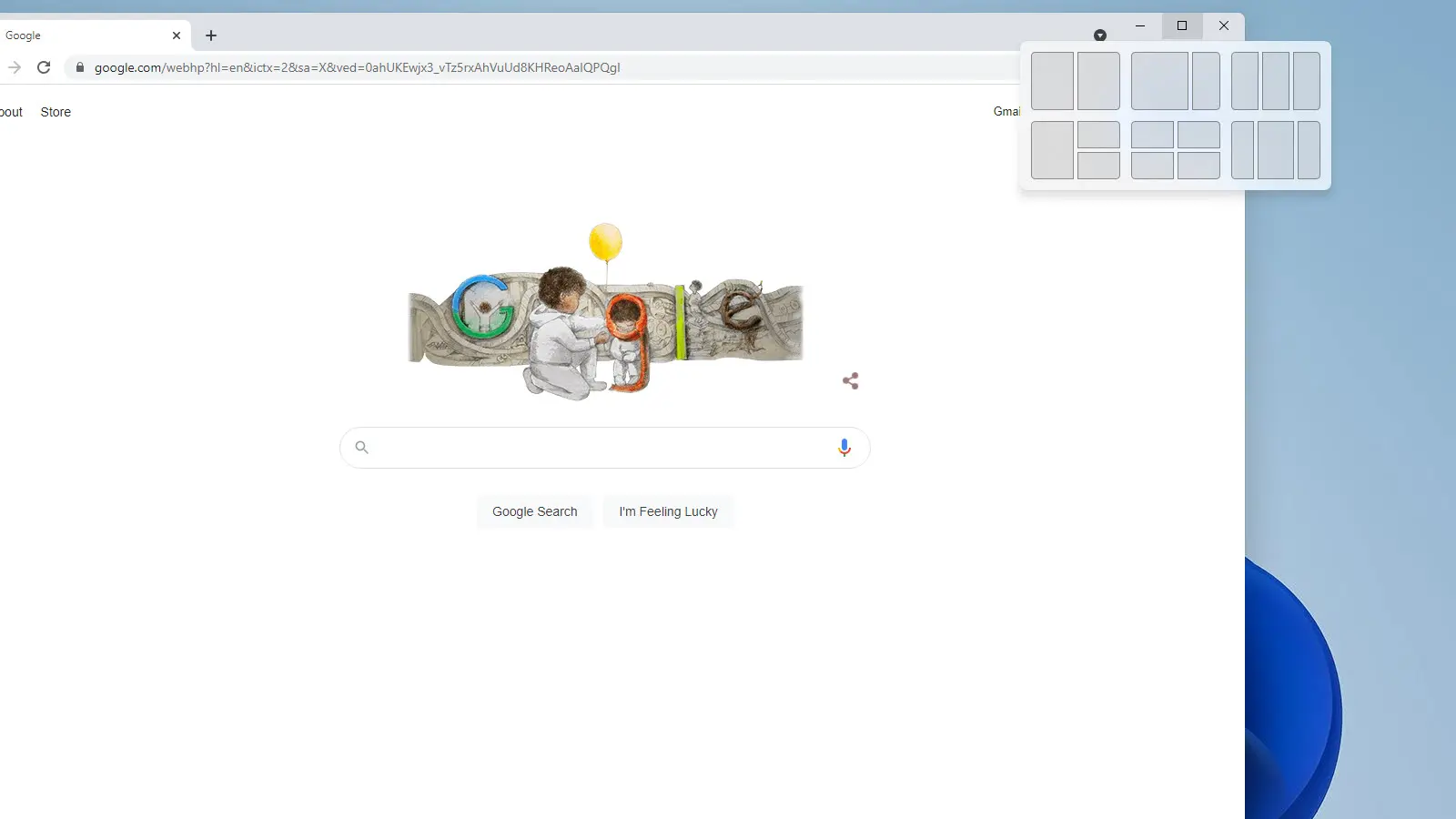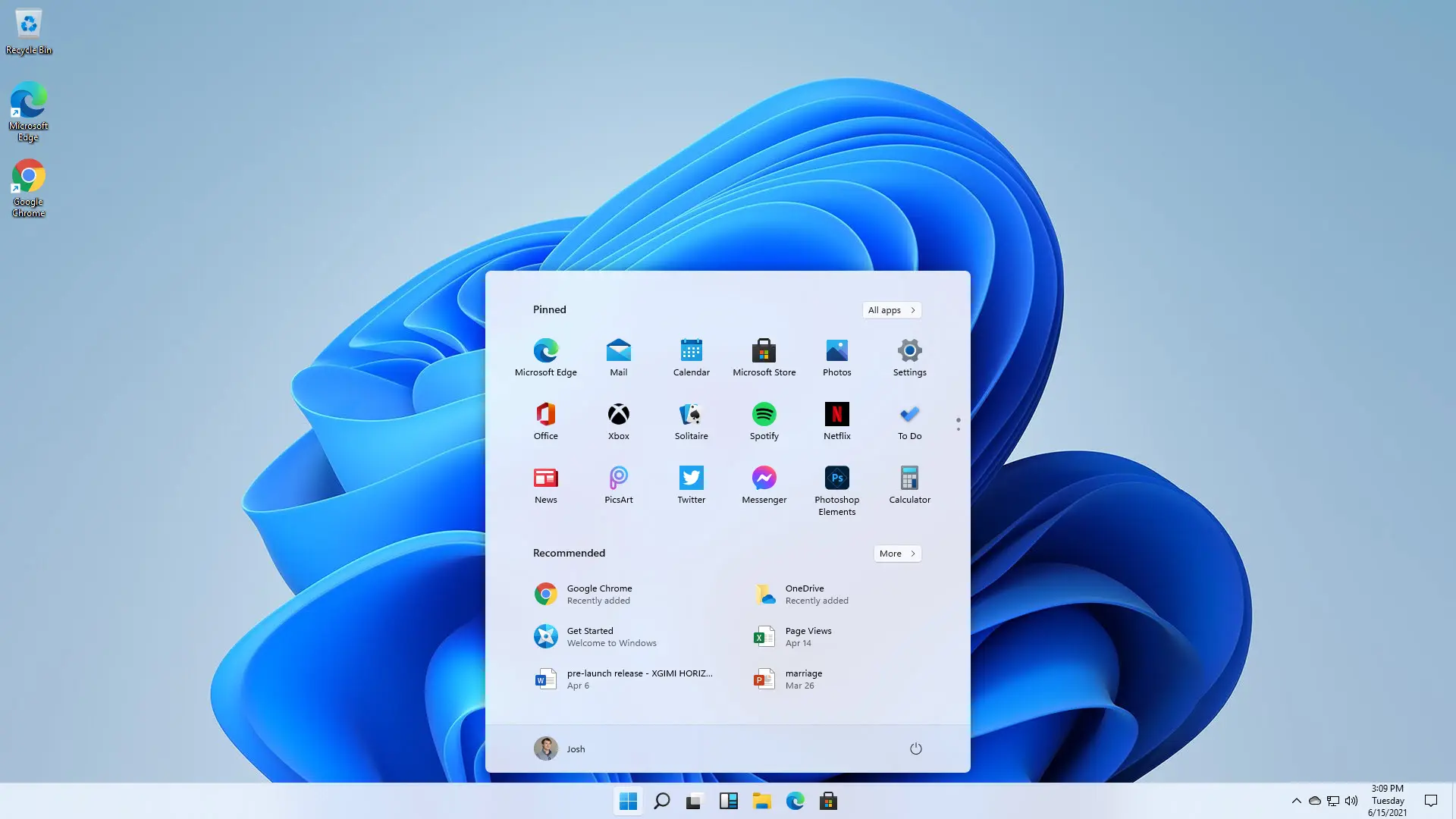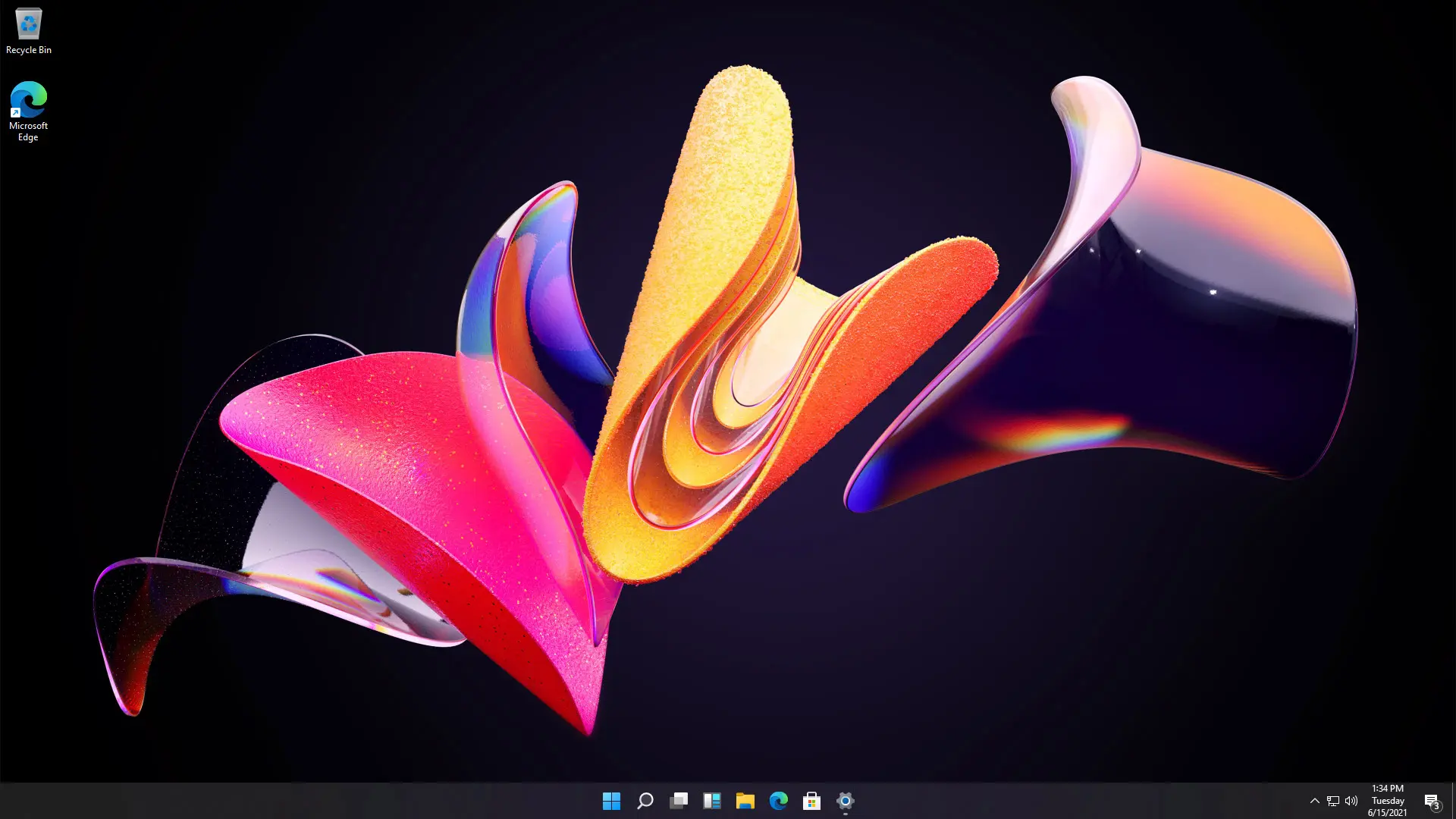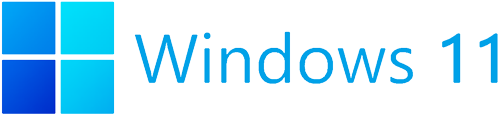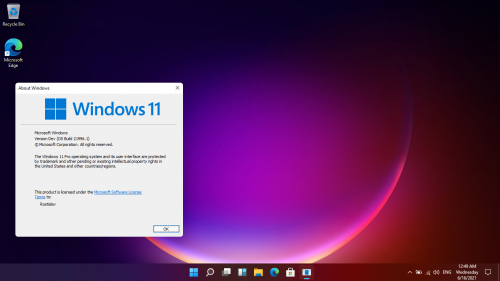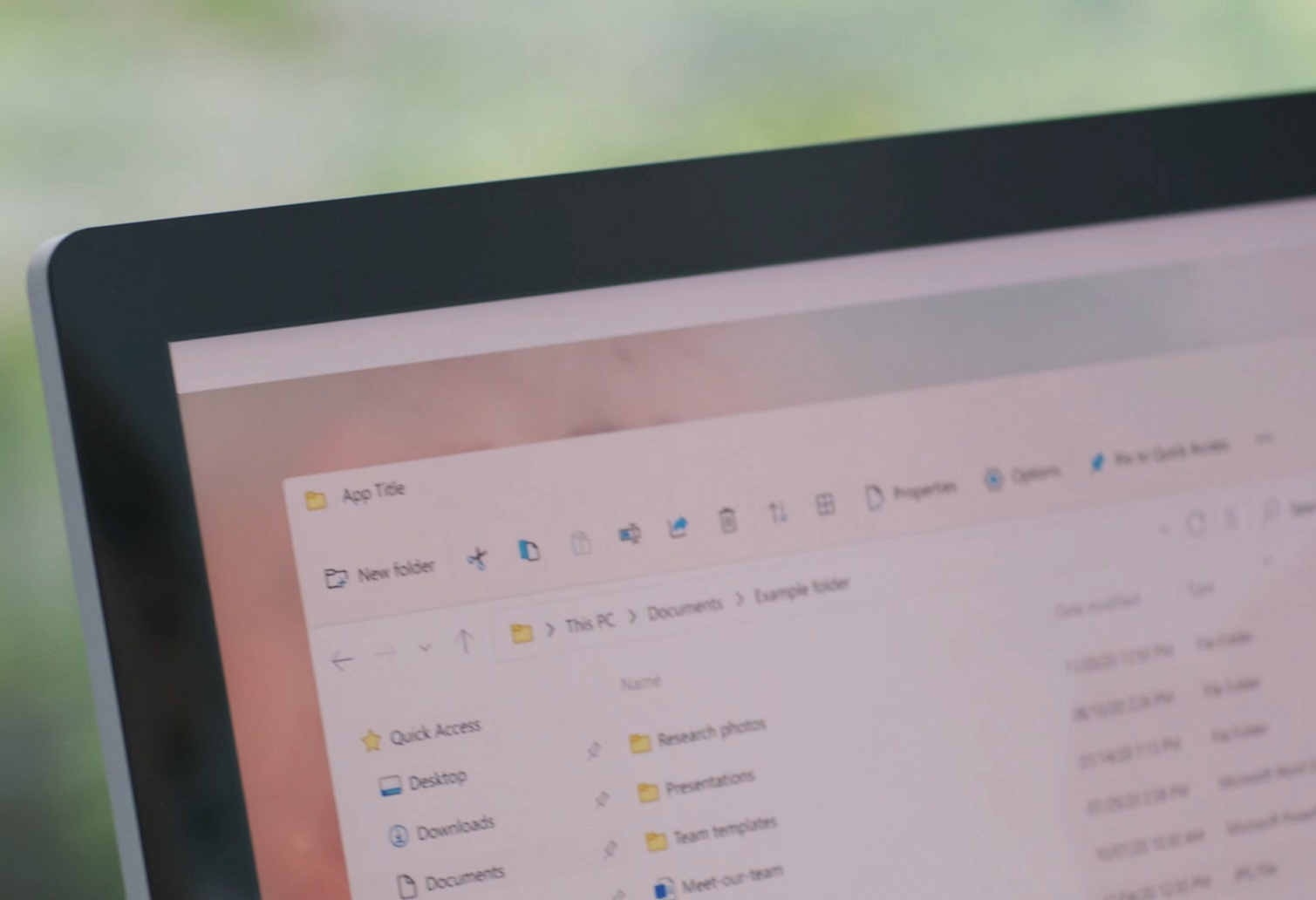להורדה | ווינדוס 11 (רשמי) + מידע ועדכונים
-
@מישהו12 אמר בלהורדה | ווינדוס 11 (בטא) + מידע ועדכונים:
@a0533057932 OK, אני לא צריך את זה, תודה
 אני בבטא ומקבל עדוכנים שוטפים (או לא כל כך שוטפים.. מאז יוה"כ לא קיבלתי אף עדכון).
אני בבטא ומקבל עדוכנים שוטפים (או לא כל כך שוטפים.. מאז יוה"כ לא קיבלתי אף עדכון).כבר דיברנו על זה
ב16 לספטמבר היה העדכון האחרון לבטא -
הוראות למי שהמחשב שלו אינו מתאים בתקן המתאים של ווינדוס 11.
ניתן להתקין את התמונה שנוצרה הן במחיצת MBR של הדיסק והן ב- GPT, עם BIOS או UEFI, אינו דורש TPM ו- SecureBoot.
המערכת המותקנת תעודכן באמצעות מרכז העדכונים.דרישות המערכת לתמונה המתקבלת יהיו זהות לזו של Windows 10 המקורי.
- הורד תמונת דיסק של ווינדוס 10 בעברית.
- הורד תמונת דיסק של ווינדוס 11 בעברית. (חשוב שהם יהיו באותה שפה..)
- לאחר מכן, נפרק את תמונת ISO של Windows 11 שהורדת (לדוגמה, עם WinRarאו 7ZIP) על מנת לחלץ את קובץ install.wim מהתיקייה הראשית.
- לאחר מכן, אתה צריך תוכנית לעריכת תמונת מערכת בשם UltraISO
- פתח את תמונת Windows 10 שהורדת ב- UltraISO - "קובץ" - "פתח קובץ תמונה (ISO)" ובתמונה הפתוחה עברו לתיקייה sources.
- מצא את קובץ install.wim מתמונת ISO של Windows 11 וגרור אותו לתמונת Windows 10 הפתוחה, והחלף את הקובץ הקיים.
לאחר מכן, אנו שומרים את התמונה שלנו "שמור קבצים בשם" ומציינים שם, למשל- MyWin11.iso
- ISO שלנו מוכן, ואז תוכל לצרוב אותה לכונן הבזק מסוג USB (למשל באמצעות רופוס) ולבצע התקנה נקייה או להתקין אותה ב- Windows 10 ולעדכן את מערכת ההפעלה הנוכחית ל- Windows 11.
- אם כבר יצרת כונן USB
בצע את 1- 4.
דרך נוספת, באמצעות סקריפט.
- דרך קלה לעקוף TPM במהלך ההתקנה
- צור כונן הבזק מסוג USB באתחול עם ISO רשמי בכל דרך שנוחה עבורך.
- העתק את הסקריפט TPM_Bypass.cmd.txt המצורף לפוסט, לשורש כונן הבזק מסוג USB הניתן לאתחול, הסר .txt מהשם. הסקריפט מכיל פקודה ב -4 דרכים. ההבדל היחיד הוא שאתה לא צריך להזין אותו ידנית.
- אתחל את המחשב באמצעות ה- USB. כאשר מופיע המתקין, הקש Shift + F10, שורת הפקודה מופיעה
- הזן את פקודת פנקס הרשימות (NOTEPAD) וראה את פנקס הרשימות.
- לחץ על קובץ> פתח ...> מחשב זה. אנו נכנסים לכונן הבזק מסוג USB בשם XXXX_X64 ... כפי שמכנים בדרך כלל כונני הבזק להתקנה.
- בתחתית חלון ברשימה "קבצי סוג", בחר את כל הקבצים.

- אנו רואים את הסקריפט, פותחים אותו באמצעות הכפתור הימני. שורת הפקודה מהבהבת - הכל בסדר.
- אנו ממשיכים בהתקנה
- יש לנו ווינדוס 11.
- בהצלחה.
נ.ב. מסתמא אפשר לשנות גם ידנית את המפתח הרשום שם בריגסטרי
REG ADD HKLM\SYSTEM\Setup\LabConfig /v BypassTPMCheck /t REG_DWORD /d 1
REG ADD HKLM\SYSTEM\Setup\LabConfig /v BypassSecureBootCheck /t REG_DWORD /d 1@יוסי-הגאון אמר בלהורדה | ווינדוס 11 (בטא) + מידע ועדכונים:
הוראות למי שהמחשב שלו אינו מתאים בתקן המתאים של ווינדוס 11.
ניתן להתקין את התמונה שנוצרה הן במחיצת MBR של הדיסק והן ב- GPT, עם BIOS או UEFI, אינו דורש TPM ו- SecureBoot.
האם זה גם כולל את בעיית המעבד שאינו תומך וכן אתה בעיית הwddm2 והדיירקטx12?
האם זה עוקף את כל הבדיקות או רק אילו שצוינו? -
התקנתי עכשיו וינדוס 11 על מערכת וירטואלית.
מה ששמתי לב שבלחיצה על שורת המשימות (לחצן ימני) לא מופיע התפריט הרגיל. (מה שחסר לי שם זה מנהל המשימות, שזה היתה הדרך הכי קלה להפעיל אותו).
מתפריט ההגדרות החדש מאד נהניתי. (מהעיצוב וזה שהחלונית הראשית תמיד פעילה בצד, ואפשר לעבור בלחיצה לקטגוריה שרוצים).
-
הוראות למי שהמחשב שלו אינו מתאים בתקן המתאים של ווינדוס 11.
ניתן להתקין את התמונה שנוצרה הן במחיצת MBR של הדיסק והן ב- GPT, עם BIOS או UEFI, אינו דורש TPM ו- SecureBoot.
המערכת המותקנת תעודכן באמצעות מרכז העדכונים.דרישות המערכת לתמונה המתקבלת יהיו זהות לזו של Windows 10 המקורי.
- הורד תמונת דיסק של ווינדוס 10 בעברית.
- הורד תמונת דיסק של ווינדוס 11 בעברית. (חשוב שהם יהיו באותה שפה..)
- לאחר מכן, נפרק את תמונת ISO של Windows 11 שהורדת (לדוגמה, עם WinRarאו 7ZIP) על מנת לחלץ את קובץ install.wim מהתיקייה הראשית.
- לאחר מכן, אתה צריך תוכנית לעריכת תמונת מערכת בשם UltraISO
- פתח את תמונת Windows 10 שהורדת ב- UltraISO - "קובץ" - "פתח קובץ תמונה (ISO)" ובתמונה הפתוחה עברו לתיקייה sources.
- מצא את קובץ install.wim מתמונת ISO של Windows 11 וגרור אותו לתמונת Windows 10 הפתוחה, והחלף את הקובץ הקיים.
לאחר מכן, אנו שומרים את התמונה שלנו "שמור קבצים בשם" ומציינים שם, למשל- MyWin11.iso
- ISO שלנו מוכן, ואז תוכל לצרוב אותה לכונן הבזק מסוג USB (למשל באמצעות רופוס) ולבצע התקנה נקייה או להתקין אותה ב- Windows 10 ולעדכן את מערכת ההפעלה הנוכחית ל- Windows 11.
- אם כבר יצרת כונן USB
בצע את 1- 4.
דרך נוספת, באמצעות סקריפט.
- דרך קלה לעקוף TPM במהלך ההתקנה
- צור כונן הבזק מסוג USB באתחול עם ISO רשמי בכל דרך שנוחה עבורך.
- העתק את הסקריפט TPM_Bypass.cmd.txt המצורף לפוסט, לשורש כונן הבזק מסוג USB הניתן לאתחול, הסר .txt מהשם. הסקריפט מכיל פקודה ב -4 דרכים. ההבדל היחיד הוא שאתה לא צריך להזין אותו ידנית.
- אתחל את המחשב באמצעות ה- USB. כאשר מופיע המתקין, הקש Shift + F10, שורת הפקודה מופיעה
- הזן את פקודת פנקס הרשימות (NOTEPAD) וראה את פנקס הרשימות.
- לחץ על קובץ> פתח ...> מחשב זה. אנו נכנסים לכונן הבזק מסוג USB בשם XXXX_X64 ... כפי שמכנים בדרך כלל כונני הבזק להתקנה.
- בתחתית חלון ברשימה "קבצי סוג", בחר את כל הקבצים.

- אנו רואים את הסקריפט, פותחים אותו באמצעות הכפתור הימני. שורת הפקודה מהבהבת - הכל בסדר.
- אנו ממשיכים בהתקנה
- יש לנו ווינדוס 11.
- בהצלחה.
נ.ב. מסתמא אפשר לשנות גם ידנית את המפתח הרשום שם בריגסטרי
REG ADD HKLM\SYSTEM\Setup\LabConfig /v BypassTPMCheck /t REG_DWORD /d 1
REG ADD HKLM\SYSTEM\Setup\LabConfig /v BypassSecureBootCheck /t REG_DWORD /d 1@יוסי-הגאון אמר בלהורדה | ווינדוס 11 (בטא) + מידע ועדכונים:
אם כבר יצרת כונן USB
בצע את 1- 4.לכאורה אחרי צריבה של וינדוס 10 לכונן USB אפשר פשוט להחליף את הקובץ install.wim עם הקובץ של וינדוס 11 גם בלי ultraiso
-
התקנתי עכשיו וינדוס 11 על מערכת וירטואלית.
מה ששמתי לב שבלחיצה על שורת המשימות (לחצן ימני) לא מופיע התפריט הרגיל. (מה שחסר לי שם זה מנהל המשימות, שזה היתה הדרך הכי קלה להפעיל אותו).
מתפריט ההגדרות החדש מאד נהניתי. (מהעיצוב וזה שהחלונית הראשית תמיד פעילה בצד, ואפשר לעבור בלחיצה לקטגוריה שרוצים).
@יהודה-12 אמר בלהורדה | ווינדוס 11 (בטא) + מידע ועדכונים:
מה ששמתי לב שבלחיצה על שורת המשימות (לחצן ימני) לא מופיע התפריט הרגיל. (מה שחסר לי שם זה מנהל המשימות, שזה היתה הדרך הכי קלה להפעיל אותו).
אפשר להפעיל את מנהל המשימות ע"י לחיצה על CONTROL SIFT ESC לדעתי זה הכי נוח
-
@יהודה-12 אמר בלהורדה | ווינדוס 11 (בטא) + מידע ועדכונים:
מה ששמתי לב שבלחיצה על שורת המשימות (לחצן ימני) לא מופיע התפריט הרגיל. (מה שחסר לי שם זה מנהל המשימות, שזה היתה הדרך הכי קלה להפעיל אותו).
אפשר להפעיל את מנהל המשימות ע"י לחיצה על CONTROL SIFT ESC לדעתי זה הכי נוח
-
@קינג-קומפיוטר אני מסתדר ברוך ה' ... אבל להגיד לבן אדם (טלפונית למשל) הדרך שכתבתי יותר נוחה ...
@יהודה-12 אז דרך איפה מפעילים עכשיו את מנהל המשימות?
(טכנאי מחשבים אמר לי שאין לו כוח להרים את יד שמאל למקלדת אז הוא לא משתמש בקיצור הנ"ל )
) -
@יהודה-12 אז דרך איפה מפעילים עכשיו את מנהל המשימות?
(טכנאי מחשבים אמר לי שאין לו כוח להרים את יד שמאל למקלדת אז הוא לא משתמש בקיצור הנ"ל )
) -
- חיפוש "מנהל ..." בחיפוש של וינדוס
- הצירוף מקשים עבד לי (במכונה וירטואלית הוא עשה לי את זה גם במערכת המארחת)
- תמסור לטכנאי שבמקלדת לנייחים ניתן גם ע"י יד ימין לבד ... קצת אקרובטיקה ...
 )
)
@יהודה-12 אמר בלהורדה | ווינדוס 11 (בטא) + מידע ועדכונים:
תמסור לטכנאי שבמקלדת לנייחים ניתן גם ע"י יד ימין לבד ... קצת אקרובטיקה ...
גם בנייד שלי

בכל מקרה, אתה מתלונן על זה שהדרך הקצרה שהכרת אבדה.
אני גיליתי דרך יותר קצרה מctrl+alt+delete ואז לבחור את מנהל המשימות
-
@יהודה-12 אמר בלהורדה | ווינדוס 11 (בטא) + מידע ועדכונים:
תמסור לטכנאי שבמקלדת לנייחים ניתן גם ע"י יד ימין לבד ... קצת אקרובטיקה ...
גם בנייד שלי

בכל מקרה, אתה מתלונן על זה שהדרך הקצרה שהכרת אבדה.
אני גיליתי דרך יותר קצרה מctrl+alt+delete ואז לבחור את מנהל המשימות
@מישהו12 אמר בלהורדה | ווינדוס 11 (בטא) + מידע ועדכונים:
אני גיליתי דרך יותר קצרה מctrl+alt+delete ואז לבחור את מנהל המשימות
ומה הדרך?
-
@יהודה-12 אמר בלהורדה | ווינדוס 11 (בטא) + מידע ועדכונים:
תמסור לטכנאי שבמקלדת לנייחים ניתן גם ע"י יד ימין לבד ... קצת אקרובטיקה ...
גם בנייד שלי

בכל מקרה, אתה מתלונן על זה שהדרך הקצרה שהכרת אבדה.
אני גיליתי דרך יותר קצרה מctrl+alt+delete ואז לבחור את מנהל המשימות
-
@מישהו12
יותר קל קונטרול שיפט אסק
ההבדל שבשתיהם אתה לוחץ על 3 כפתורים , רק שככה אתה לא צריך לבחור משהו אח"כ@משה-מזרחי אמר בלהורדה | ווינדוס 11 (בטא) + מידע ועדכונים:
@מישהו12
יותר קל קונטרול שיפט אסק
ההבדל שבשתיהם אתה לוחץ על 3 כפתורים , רק שככה אתה לא צריך לבחור משהו אח"כזה בדיוק מה שהתכוונתי
@מישהו12 אמר בלהורדה | ווינדוס 11 (בטא) + מידע ועדכונים:
בכל מקרה, אתה מתלונן על זה שהדרך הקצרה שהכרת אבדה.
אני גיליתי דרך יותר קצרה מctrl+alt+delete ואז לבחור את מנהל המשימות -
@משה-מזרחי אמר בלהורדה | ווינדוס 11 (בטא) + מידע ועדכונים:
@מישהו12
יותר קל קונטרול שיפט אסק
ההבדל שבשתיהם אתה לוחץ על 3 כפתורים , רק שככה אתה לא צריך לבחור משהו אח"כזה בדיוק מה שהתכוונתי
@מישהו12 אמר בלהורדה | ווינדוס 11 (בטא) + מידע ועדכונים:
בכל מקרה, אתה מתלונן על זה שהדרך הקצרה שהכרת אבדה.
אני גיליתי דרך יותר קצרה מctrl+alt+delete ואז לבחור את מנהל המשימות -
@מישהו12
סלח לי
כנראה לא הבנתי אותך בהתחלה - ועדיין לא כ"כ
התכוונת שמצאת דרך קצרה , וזה הדרךאני גיליתי דרך יותר קצרה מctrl+alt+delete ואז לבחור את מנהל המשימות
או שהתכוונת שיש דרך יותר קצרה ממה שכתבת?
-
@מישהו12
יותר קל קונטרול שיפט אסק
ההבדל שבשתיהם אתה לוחץ על 3 כפתורים , רק שככה אתה לא צריך לבחור משהו אח"כ@משה-מזרחי אמר בלהורדה | ווינדוס 11 (בטא) + מידע ועדכונים:
יותר קל קונטרול שיפט אסק
צודקים, כבר שכחתי את הקיצור הזה ...
בכל אופן אני דיברתי על להגיד לאדם בטלפון, יש אנשים שלא יודעים מה זה שיפט או קונטרול ...
-
@יוסי-הגאון אמר בלהורדה | ווינדוס 11 (בטא) + מידע ועדכונים:
הוראות למי שהמחשב שלו אינו מתאים בתקן המתאים של ווינדוס 11.
ניתן להתקין את התמונה שנוצרה הן במחיצת MBR של הדיסק והן ב- GPT, עם BIOS או UEFI, אינו דורש TPM ו- SecureBoot.
האם זה גם כולל את בעיית המעבד שאינו תומך וכן אתה בעיית הwddm2 והדיירקטx12?
האם זה עוקף את כל הבדיקות או רק אילו שצוינו?@הנני-העני אמר בלהורדה | ווינדוס 11 (בטא) + מידע ועדכונים:
@יוסי-הגאון אמר בלהורדה | ווינדוס 11 (בטא) + מידע ועדכונים:
הוראות למי שהמחשב שלו אינו מתאים בתקן המתאים של ווינדוס 11.
ניתן להתקין את התמונה שנוצרה הן במחיצת MBR של הדיסק והן ב- GPT, עם BIOS או UEFI, אינו דורש TPM ו- SecureBoot.
האם זה גם כולל את בעיית המעבד שאינו תומך וכן אתה בעיית הwddm2 והדיירקטx12?
האם זה עוקף את כל הבדיקות או רק אילו שצוינו?אם המערכת מתאימה לווינדוס 10, אז זה יתאים גם לווינדוס 11
כללומר זה אותם הגדרות של ווינדוס 11
כך שלמשל 2 ראם לא יעבוד..!
אבל קח גם בסיכון, שהרבה מהדברים הנצרכים לא יהיו.
-
@הנני-העני אמר בלהורדה | ווינדוס 11 (בטא) + מידע ועדכונים:
@יוסי-הגאון אמר בלהורדה | ווינדוס 11 (בטא) + מידע ועדכונים:
הוראות למי שהמחשב שלו אינו מתאים בתקן המתאים של ווינדוס 11.
ניתן להתקין את התמונה שנוצרה הן במחיצת MBR של הדיסק והן ב- GPT, עם BIOS או UEFI, אינו דורש TPM ו- SecureBoot.
האם זה גם כולל את בעיית המעבד שאינו תומך וכן אתה בעיית הwddm2 והדיירקטx12?
האם זה עוקף את כל הבדיקות או רק אילו שצוינו?אם המערכת מתאימה לווינדוס 10, אז זה יתאים גם לווינדוס 11
כללומר זה אותם הגדרות של ווינדוס 11
כך שלמשל 2 ראם לא יעבוד..!
אבל קח גם בסיכון, שהרבה מהדברים הנצרכים לא יהיו.
@יוסי-הגאון והאם יהיה ניתן לעדכן???
-
@יוסי-הגאון והאם יהיה ניתן לעדכן???
@פלורידה אמר בלהורדה | ווינדוס 11 (בטא) + מידע ועדכונים:
@יוסי-הגאון והאם יהיה ניתן לעדכן???
כן.
ואם לא, גם לזה יש פתרון
-
@פלורידה אמר בלהורדה | ווינדוס 11 (בטא) + מידע ועדכונים:
@יוסי-הגאון והאם יהיה ניתן לעדכן???
כן.
ואם לא, גם לזה יש פתרון
@יוסי-הגאון אשמח לשמוע

-
שיטה 1. שגיאה בעת ניסיון לעדכן את ווינדוס 11
על ידי החלפת appraiserres.dll מתיקיית המקורות של תמונת Windows 10 לתיקיית המקורות של תמונת Windows 11.
הקובץ הנדרש מצורף לפוסט, פשוט הורד והחלף אותו ב- Windows 11.
appraiserres.dllשיטה 2. התקן ISO לעדכון המערכת
שיטה 3. התקן מחדש ISO
שיטה 4. במסך ההתקנה, הקש Shift + F10 והזן ב- cmd:REG ADD HKLM \ SYSTEM \ Setup \ LabConfig / v BypassTPMCheck / t REG_DWORD / d 1 REG ADD HKLM \ SYSTEM \ Setup \ LabConfig / v BypassSecureBootCheck / t REG_DWORD / d 1אני לא לוקח אחריות על הפעולות שננקטו, תמיד תחזיק גיבויים לפני שתפעיל את המערכת!
@חיים-חי אמר בלהורדה | ווינדוס 11 (בטא) + מידע ועדכונים:
@יוסי-הגאון
לגבי האופציה הראשונה שכתבת, אז אולי שמישהו יכין כזה קובץ התקנה שכבר מסודר עם הטריק הזה.יש באנגלית, יעזור לך?